小编分享Win10打印机怎么共享给Win7系统(win10共享打印机)
科技数码佚名2023-03-04
|
Win10打印机怎么共享给Win7系统?最近有的用户想共享打印机,但是两台电脑的操作系统又不一样,一个是win10,一个是win7该怎么办呢?很多人都不知道该如何共享打印机,下面小编就教下大家win10共享打印机给win7系统的方法。 Win10共享打印机给Win7系统的方法 1、win10电脑设置共享打印机: 点击开始--设置。
2、选择设备打开。
3、选择打印机和扫描仪。
4、选择要设置的共享打印机。
5、选择打印机属性。
6、选择共享--共享这台打印机;win10电脑端设置完成。
7、win7电脑端:点击开始--设备和打印机。
8、添加打印机。
9、添加网络无线或打印机。
10、选择我需要的打印机不在列表中。
11、选按名称选择共享打印机--下一步。
12、选择win10电脑的主机名。
13、输入win10用户名和密码。
14、特别提示:用户名为win10开机界面的账户名,非win10主机名也非admin。
15、用户名和密码输入正确,确定,win10共享的打印机名称出现。
16、点击打印机确认,稍等会出现添加成功。可打印测试。
|
- 上一篇
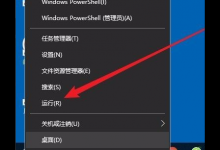
分享电脑Win10怎么禁止安装软件(电脑怎么安装Win10)
有时候我们在上网的时候电脑会自动帮你安装软件,这很影响电脑的使用体验,很多用户都会给电脑设置禁止软件安装,可以有效防止电脑中毒导致资料被盗,下面就和大家聊聊win10电脑禁止安装软件要如何设置吧。电脑Win10禁止安装软件方法1、在Windows10系统桌面,我们右键点击左下角的开始按钮,在弹出菜单中选择
- 下一篇

分享电脑怎么重装Win8系统(电脑重装win8系统教程)
但是还有很多用户不清楚电脑怎么重装Win8系统。一、重装准备1、支持UEFI启动的电脑,大白菜uefi启动盘二、启动设置如果你的BIOS里有这些选项请设置如下:

